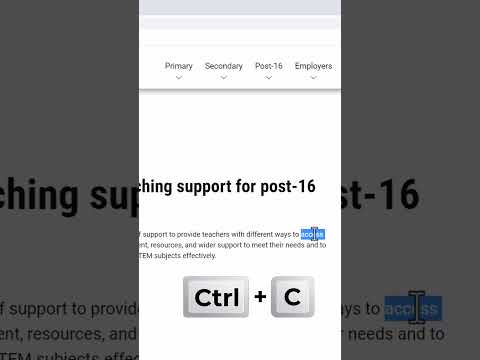Is het niet frustrerend als je aan het typen bent en je nieuwe woorden beginnen met het verwijderen van de woorden die al op de pagina staan? U denkt misschien dat uw pc is gehackt, maar het probleem is meestal dat u op de Ins (Invoegen) toets op het toetsenbord. Deze wikiHow leert je hoe je de overtypmodus in- of uitschakelt - de modus die ervoor zorgt dat je nieuwe letters bestaande vervangen - en hoe je deze volledig uitschakelt in Microsoft Word.
Stappen
Methode 1 van 2: Overtypemodus uitschakelen met de invoegtoets
Stap 1. Druk op Invoegen of In één keer.
De toets bevindt zich meestal in de rechterbovenhoek van het toetsenbord. Als u op deze toets drukt, schakelt u de functie Invoegen in of uit in elke app op uw pc.

Stap 2. Druk op Ctrl+Z om per ongeluk verwijderde tekst te herstellen
Mogelijk moet u op deze toetsencombinatie drukken om alle tekst die u per ongeluk hebt vervangen ongedaan te maken.

Stap 3. Typ je tekst opnieuw
Nu je op de toets hebt gedrukt, zou je moeten kunnen typen zonder te wissen wat er al op de pagina staat.
- Als u Microsoft Word gebruikt en merkt dat u per ongeluk te vaak op de ⌤ Ins-toets drukt, wilt u misschien de overschrijfmodus uitschakelen. Zie de Overtypemodus uitschakelen in de Microsoft Word-methode om te leren hoe.
- Als u nog steeds problemen ondervindt bij het invoeren van nieuwe tekst, slaat u uw werk op en sluit u de toepassing. Wanneer u de app opnieuw start, zou u normaal tekst moeten kunnen typen.
Methode 2 van 2: Overtypemodus uitschakelen in Microsoft Word

Stap 1. Klik op het menu Bestand
Het staat in de linkerbovenhoek van Word.

Stap 2. Klik op Opties
Het is naar de onderkant van het menu.

Stap 3. Klik op het tabblad Geavanceerd

Stap 4. Verwijder het vinkje bij "Gebruik de toets Invoegen om de overtypemodus te regelen
"Het staat onder de kop "Bewerkingsopties".

Stap 5. Verwijder het vinkje bij "Gebruik overschrijfmodus
Het staat direct onder het laatste vakje dat je hebt uitgeschakeld.

Stap 6. Klik op OK
Als u op de Ins-toets in Microsoft Word drukt, wordt de overtypmodus niet langer in- of uitgeschakeld.